シートまたはレポートから選択した行を印刷するには、まず行を選択してから印刷メニューに移動する必要があります。行を選択しないと、シートまたはレポート全体を印刷する。
既定では、Smartsheet は PDF 形式で印刷されます。PDF が必要ない場合は、代わりにデータをエクスポートできます。方法を学ぶシートまたはレポートをエクスポートする。
選択した行を PDF に印刷するには:
- シートまたはレポートで、印刷する行を選択します。
次に、印刷ツールバーの をクリックすると、印刷設定 (PDF) フォームが表示されます。
Brandfolder Image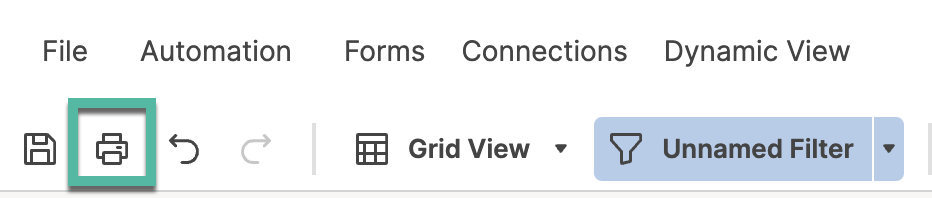
印刷設定 (PDF) フォームのオプションは、印刷前に選択したビューによって異なります。
最後に、PDFに適用するオプションを選択し、わかりました。
PDF ファイルはブラウザの設定に応じてすぐに開かれるか、コンピューターに保存されます。ファイルがダウンロードフォルダーに保存されている場合は、Windows ではキーボード ショートカット Ctrl + J (Mac では Command + Option + L) を使用してフォルダーを開き、ファイルを見つけます。
選択した印刷設定は保存されるため、次回 PDF を作成するときに簡単に再利用できます。
- PDFファイルを開いた状態で、印刷ファイルを印刷します。


